先看效果图:
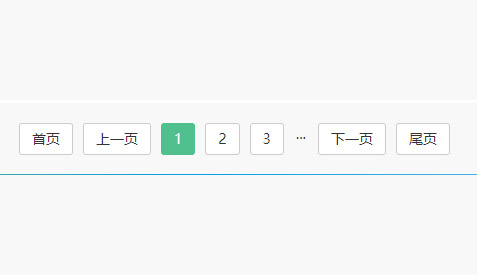
在使用PbootCMS开发网站时,如果需要实现分页功能,可以使用PbootCMS自带的分页组件。其中数字条是一种非常常见的分页效果,本文将介绍如何使用PbootCMS的数字条分页效果以及如何通过CSS样式修改数字条的外观。
首先,在需要分页的模板文件中添加以下代码:
|
在以上代码中,{page:numbar}标签表示生成数字条分页效果。执行以上代码后,就可以在网页底部看到数字条分页效果了。
数字条分页效果默认带有a链接标签和选中效果标签,数字标记的class名称为 page-num,当前页码标记的class名称为 page-num-current。
修改数字条分页样式
|
通过修改上述CSS样式中的属性,例如背景颜色、字体大小、边框颜色等属性,就可以轻松地定制数字条分页效果的样式。
声明:本站所有文章,如无特殊说明或标注,均为本站原创发布。任何个人或组织,在未征得本站同意时,禁止复制、盗用、采集、发布本站内容到任何网站、书籍等各类媒体平台。如若本站内容侵犯了原著者的合法权益,可联系我们进行处理。

评论(0)